长时间盯着电脑屏幕,字体太小容易导致眼睛疲劳,尤其是高分屏用户。其实调整字体大小只需简单几步,无论是系统全局设置、特定软件调整,还是浏览器单独优化,都能快速提升视觉舒适度。本文将详细介绍Windows、macOS系统的操作技巧,并覆盖常用软件的个性化设置方法,帮你彻底解决“小字看不清”的困扰。
1、Windows系统全局调整
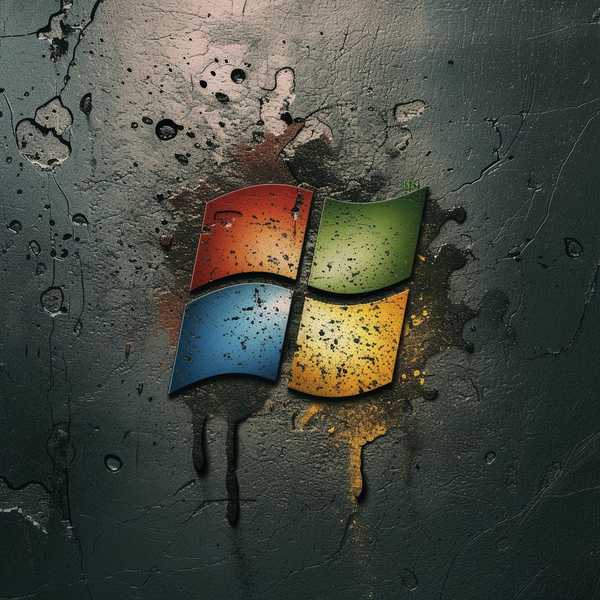
在Windows 10/11中,最快捷的方式是右键桌面选择“显示设置”,进入“缩放与布局”选项,直接调整缩放比例(如125%或150%),系统会同步放大所有界面元素和文字。若需更精细控制,可进入“高级缩放设置”输入自定义百分比(如115%),仅放大文字而不影响图标布局。对于高分辨率屏幕(如4K),建议缩放比例不超过175%,避免界面错位。旧版本Windows 7/8用户可通过控制面板的“外观和个性化”中的“显示”选项调整预设字体大小(如“较大”)。
2、macOS系统缩放技巧

苹果电脑用户点击左上角苹果图标进入“系统偏好设置-显示器”,在“缩放”选项中选择预设分辨率或拖动滑块调整。Retina屏用户可选择“缩放”模式,左侧为大字体选项;非Retina屏建议调至最大分辨率(如1920x1200)以优化显示。若需单独调整菜单栏等系统文字,可通过“辅助功能-显示”中的文本大小滑块实时预览效果。
3、浏览器与办公软件设置
网页字体过小?Chrome/Edge等浏览器按住Ctrl键滚动鼠标滚轮即可缩放,或通过设置-外观调整默认字体大小。Word文档中,选中文本后使用Ctrl+[或Ctrl+]快捷键快速调整字号,或在“开始-字体”中选择具体磅值;WPS用户还可在“字体设置”中统一修改所有文本框字号。代码编辑器(如VS Code)则通过首选项的“editor.fontSize”参数自定义。
4、高级场景与问题解决
若调整后出现字体模糊,可能是软件未适配DPI缩放,可右键程序图标进入“属性-兼容性”,勾选“禁用显示缩放”。显卡驱动过时也会导致显示异常,建议用驱动管理工具检测更新。对于网页开发者,推荐使用rem/vw单位实现前端自适应布局,避免固定像素值造成的适配问题。特殊需求如更换系统字体样式,需谨慎通过注册表或第三方工具修改,存在系统稳定性风险。




